神舟优雅XS怎么一键重装win10系统
神舟优雅XS是一款轻薄笔记本电脑,最厚处仅为15.8mm,外出携带十分方便。它外形典雅、富有灵气,吸引了不少用户。并且内部搭载了一颗CORE-M 5Y10C双核四线程处理器,内置4GB LPDDR3L内存和128GB SSD固态硬盘,电脑配置十分不错。那这款笔记本怎么换上win10系统呢?下面小编就为大家介绍一下神舟优雅XS怎么一键重装win10系统。

准备工具
小熊一键重装系统软件
神舟优雅XS电脑
神舟优雅XS一键重装win10系统步骤
第一步
首先进入小熊一键重装系统软件官网中,下载并安装小熊软件。等待安装结束后,关闭杀毒软件,并打开小熊软件运行,在如下图界面中直接点击“立即重装“。
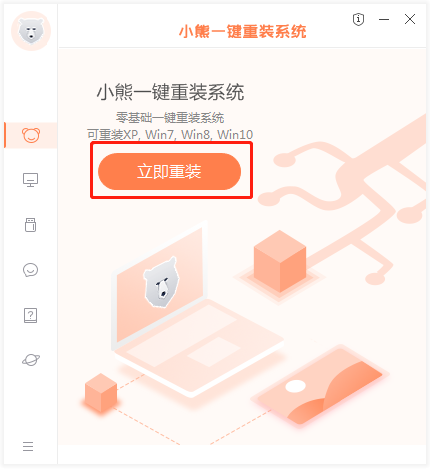
第二步
小熊软件会自动检测电脑硬件是否符合装机条件,检测结束后下一步进入系统选择列表。在如下图界面中,选择windows10系统以及合适的系统版本,随后“下一步“。
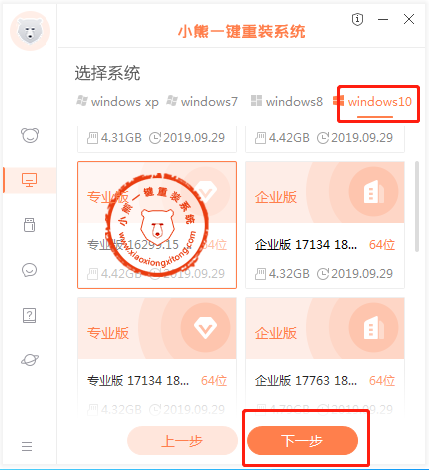
第三步
小熊软件人性化的提供装机软件下载,以及系统备份环节,以免重装系统后文件丢失。我们在如下图界面中,选择需要的常用软件,及备份好相应的系统文件,随后点击“下一步“。
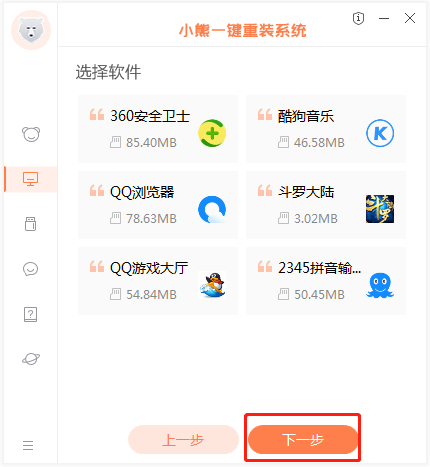
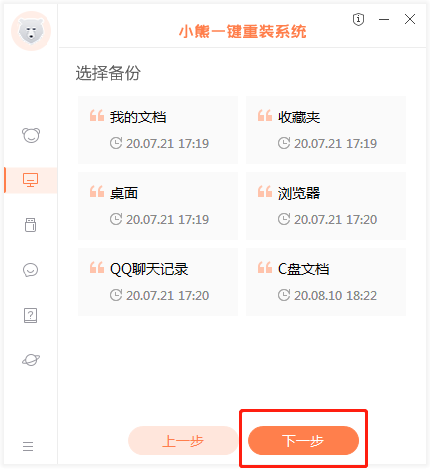
第四步
小熊软件将全程自动下载所需文件资源,无需我们操作,稍等片刻即可。

第五步
小熊软件部署完系统环境之后,点击“立即重启”电脑。
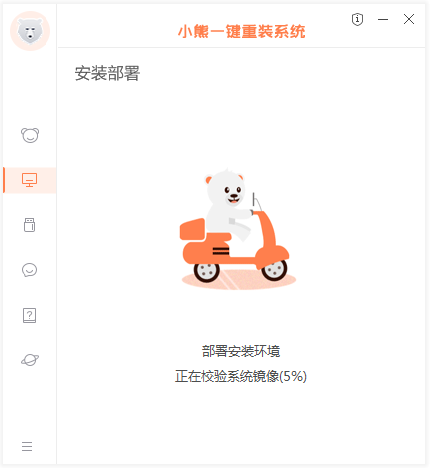
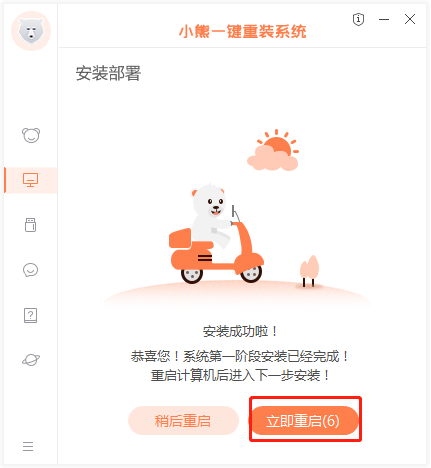
第六步
重启后,在启动管理器界面中选择XiaoXiong PE回车进入。进入PE系统。
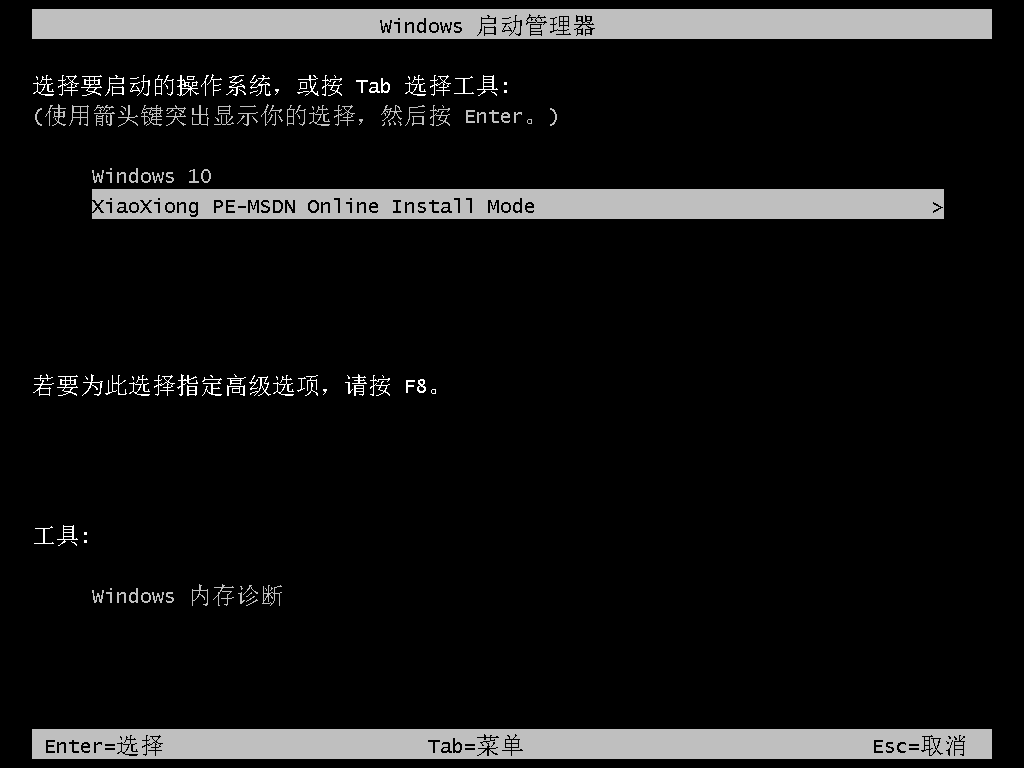
小熊自动开始安装win10系统,稍坐片刻,耐心等待安装完成。
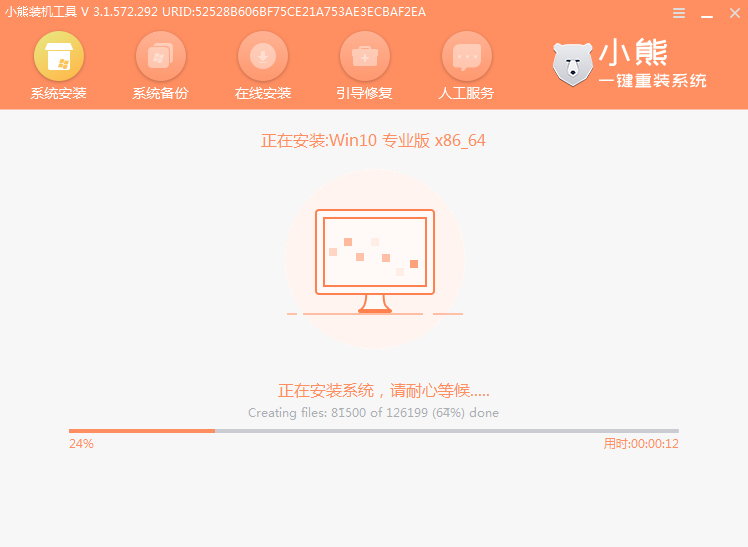
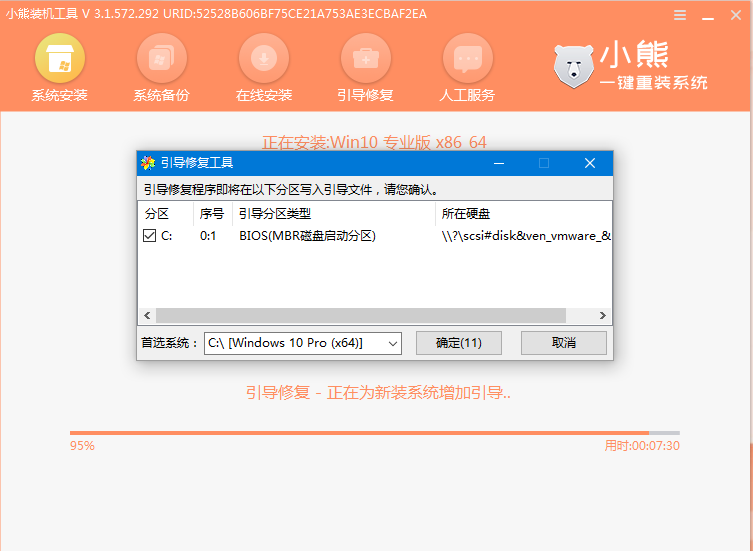
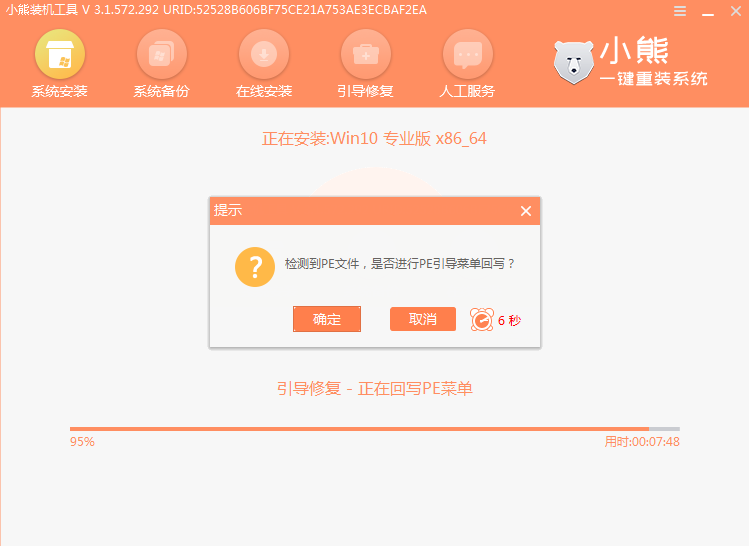
第七步
部署完成后,点击立即重启。进入桌面部署。
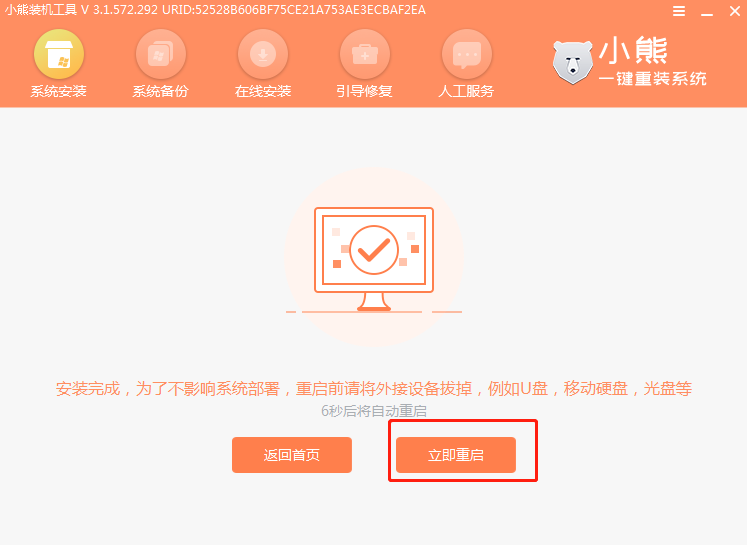
短暂的等待部署,最后进入重装完成的熟悉win10桌面。
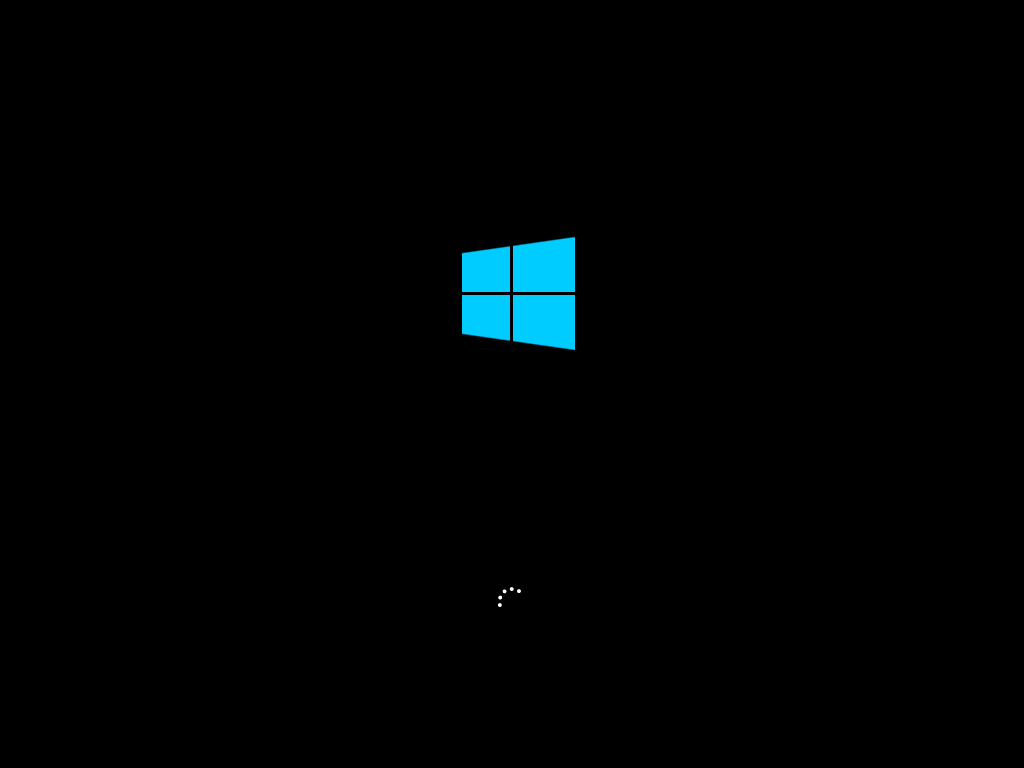
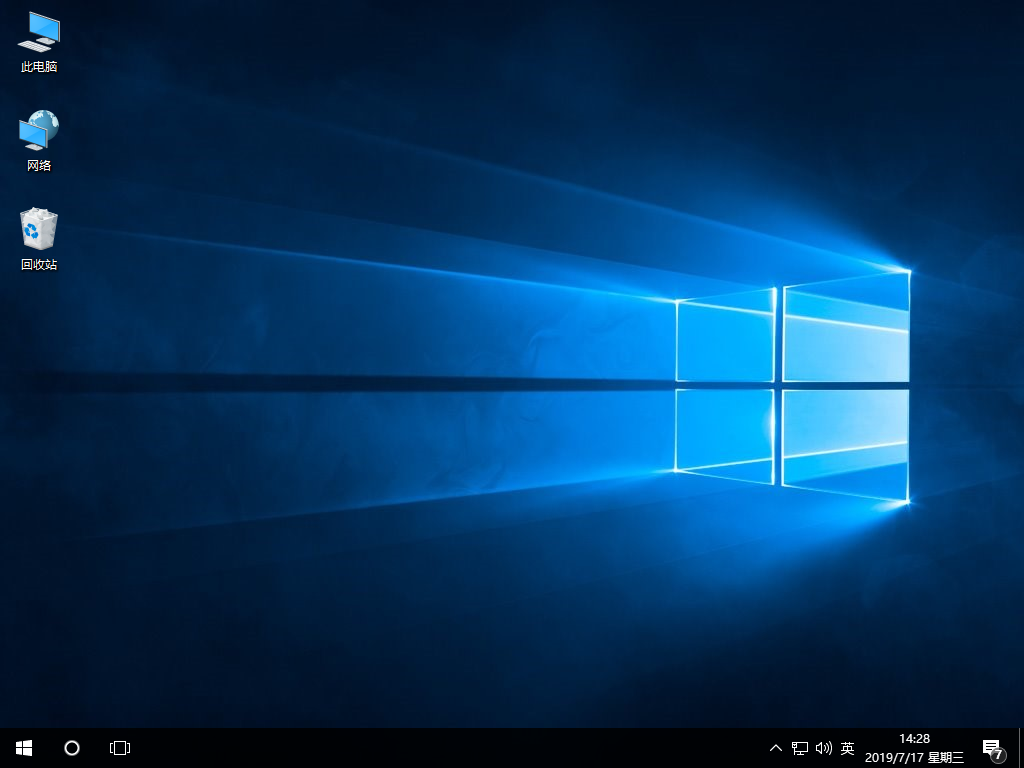
神舟优雅XS怎么一键重装win10系统?通过以上方法这个问题便可解决。重装win10的教程可满足绝大多数的电脑,欢迎大家学习。
Win7教程查看更多

轻松学会安装win7系统教程 2021-10-05 查看详情

戴尔灵越 15如何重装win7系统? 2021-10-05 查看详情

详聊惠普4431s怎么一键重装win7系统 2021-10-05 查看详情

台式计算机重装win7系统简单教程 2021-10-01 查看详情
重装系统教程查看更多










